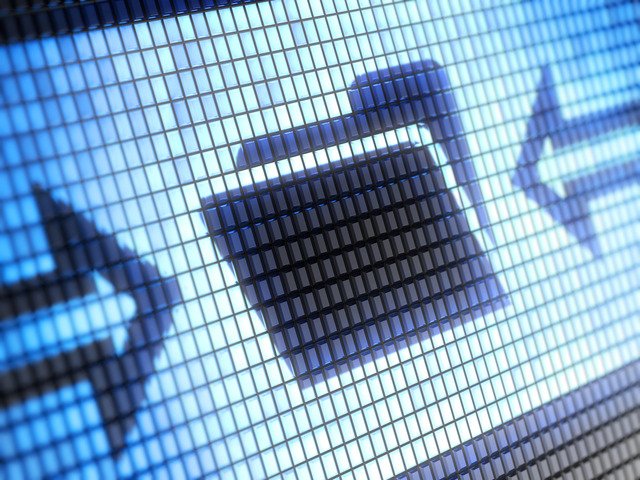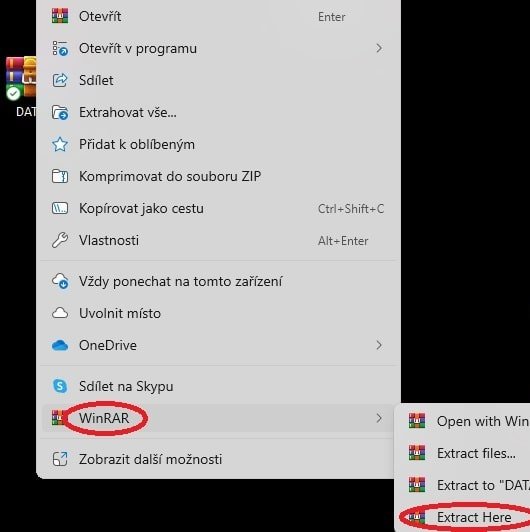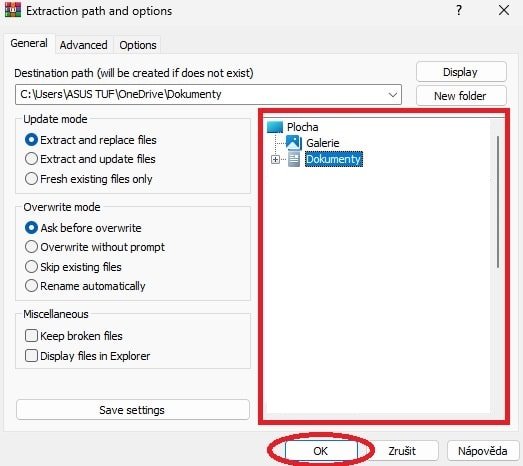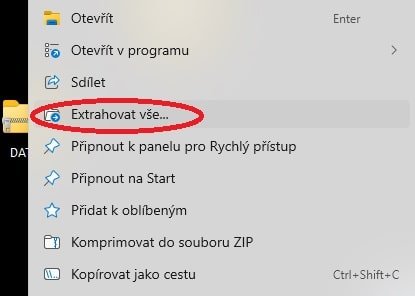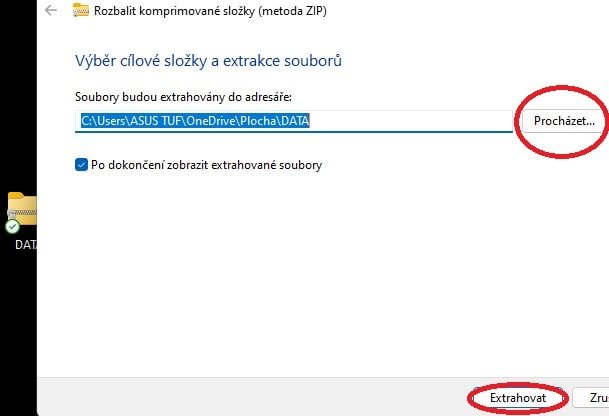Co to jsou formáty RAR a ZIP?
RAR a ZIP jsou kompresní formáty, které jsou určeny ke komprimaci souborů a složek. Oba využívají bezeztrátové kompresní algoritmy, které dokáží zmenšit výslednou velikost souboru. Díky tomuto typu komprese se data po rozbalení přesně zrekonstruují, a proto nedochází k žádným ztrátám na jejich kvalitě.
Formáty RAR a ZIP umožňují zkomprimovat i velké množství různých souborů do jediného archivu (nebo chcete-li složky), se kterým pak můžete manipulovat stejně snadno, jako kdyby se jednalo o jediný soubor.
Zabalení souborů do formátu RAR nebo ZIP se proto používá hlavně v případech, kdy buď potřebujete odeslat velké množství různých souborů, které by se za normálních okolností nevešly do přílohy e-mailu, nebo kdy potřebujete rychle nahrát obsah na internet či do cloudu. Kromě toho ale tyto formáty pomohou také s úsporou místa na úložišti nebo snadnějším a rychlejším zálohováním dat.
Mezi formáty RAR a ZIP ale najdeme také odlišnosti. Zatímco RAR nabídne o něco vyšší účinnost komprese, výhodou ZIP je zase rychlost vytváření i otevírání archivů. Kromě toho se ale liší také v kompatibilitě s operačními systémy, což je s ohledem na otevírání těchto souborů zásadní. Pokud totiž budete chtít se zkomprimovanými soubory dále pracovat, nejdříve je budete muset rozbalit.
Pokud budete otevírat soubor .zip, snadno jej rozbalíte i bez programu třetí strany, a to prostřednictvím nástroje integrovaného ve Windows. Při rozbalování souboru .rar se už ale bez specializovaného programu neobejdete.
Programy na otevírání RAR a ZIP
Pokud s kompresními formáty pracujete jen vzácně a výhradně ve formátu ZIP, určitě si vystačíte s výše zmíněným nástrojem integrovaným ve Windows. Pokud ale zkomprimované soubory otevíráte velmi často nebo je i zabalujete, více se vyplatí použít některý z programů třetích stran.
Tyto programy ve srovnání s nástrojem ve Windows totiž zpravidla nabízí vyšší účinnost komprese, možnost otevírání dalších formátů (například ISO nebo FAT) nebo možnost zaheslování vybraného souboru či rovnou zabezpečení celé složky.